傲梅分區助手專業版是功能最為強大的分區工具,它幾乎涵蓋了我們使用電腦過程中需要的分區功能,分區調整、系統遷移、硬盤克隆、分區合并、分區分割等等,傲梅分區助手專業版在國外是收費的,而在國內給用戶提供了免費的服務,非常良心的一款軟件,歡迎下載使用。
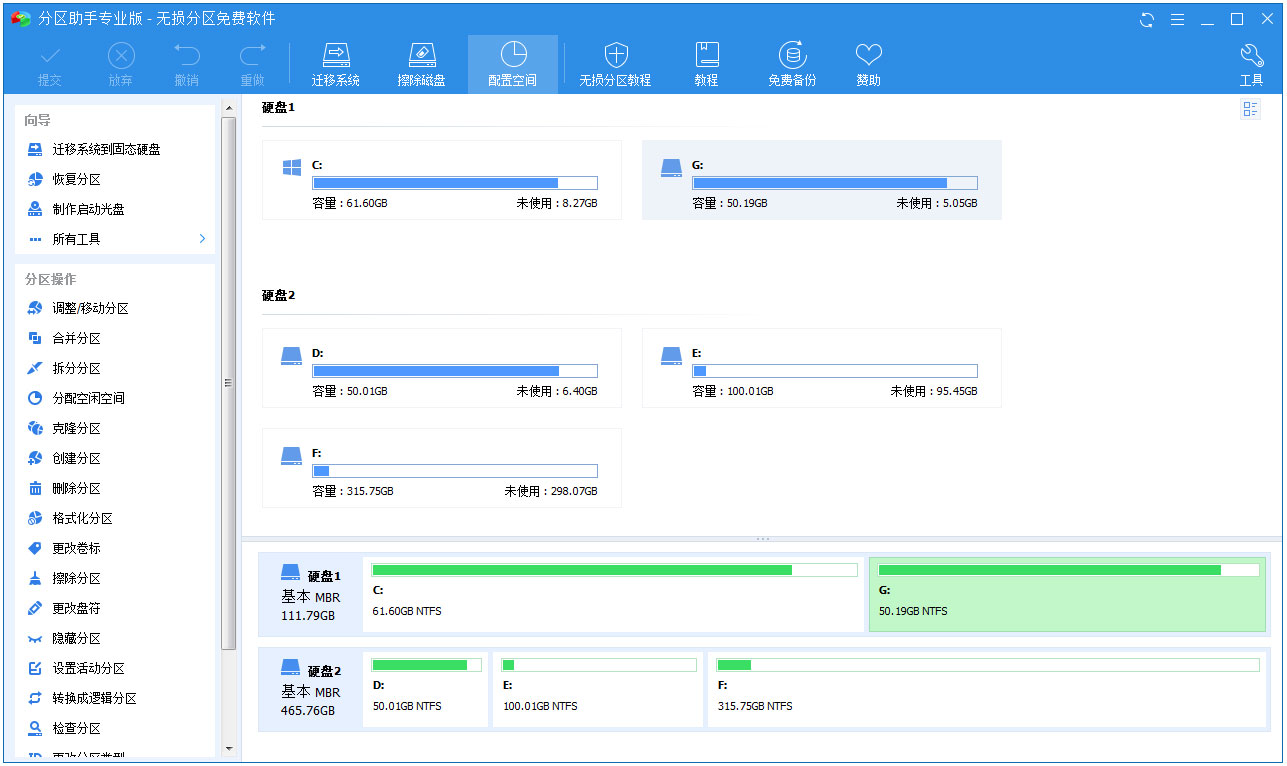
傲梅分區助手專業版功能介紹
1、【調整分區大小】
分區助手專業版支持無損數據擴大分區、縮小分區,劃分分區的容量給另一分區,合并、拆分分區等。
2、【磁盤分區工具】
分區助手專業版支持快速分區,創建、刪除、格式化分區,分區恢復,4KB對齊,數據擦除等。
3、【克隆與系統遷移】
分區助手專業版支持硬盤克隆,分區克隆和輕松遷移您的系統到固態硬盤等。
4、【安裝Win 8到U盤】
希望將Windows 8/8.1/10安裝到移動硬盤或U盤嗎?分區助手能幫您實現。
傲梅分區助手專業版本版特點:
- 解鎖便攜式運行,集成注冊碼,禁止聯網驗證和檢查升級
- 禁止WinPE系統環境下每次啟動強制刷新桌面分辨率行為
- 轉換繁體中文為簡體中文,參照官方中文語言更新補充完整漢化
- 單文件PE版集成運行庫類文件,智能判斷系統環境是否為WinPE
﹂如果非WinPE系統,32位精簡版直接啟動主程序,64位PE版則給出提示
├—這樣的判斷邏輯啟動方式,可以解決PE版的啟動器破壞系統運行庫問題
﹂如果是WinPE系統,32位精簡版和64位PE版,則通過PE版內啟動器啟動
├—啟動器會自動釋放運行庫依賴文件到PE系統,避免在某些PE上無法啟動
傲梅分區助手專業版使用方法
一、分區助手專業版怎么合并分區?
1、我們先打開分區助手專業版軟件,進入到下圖中的界面后,我們選中要合并的分區,然后點擊界面左側的“合并分區”選項,或者我們直接鼠標右鍵點擊選中的分區,在彈出的菜單欄中點擊“合并分區”選項;

2、接下來進入到合并分區的界面,如下圖所示,我們勾選要合并的分區,這里需要注意的是在界面中如果有多個未分配的空間,我們可以同時選中多個,選擇完成后我們點擊界面下方的確定;
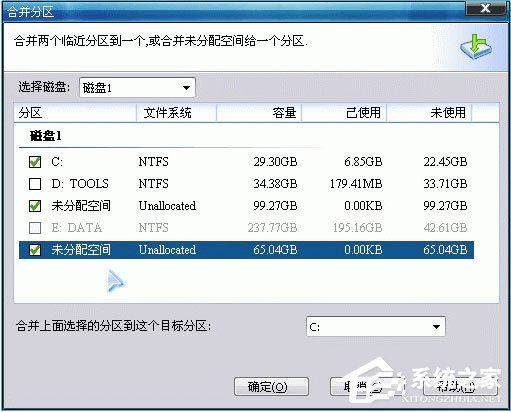
3、返回到分區助手專業版軟件主界面,我們在界面上方點擊“提交”選項,就可以彈出等待執行操作的窗口,我們點擊“執行”就可以開始合并分區了,我們耐心等待就可以了。

二、分區助手專業版怎么創建新分區?
1、進入到分區助手專業版軟件的主界面,我們在界面中選中未分配的空間,然后點擊界面左側的“創建分區”選項,或者鼠標右鍵點擊選中的分區,在彈出的選項中點擊“創建分區”;
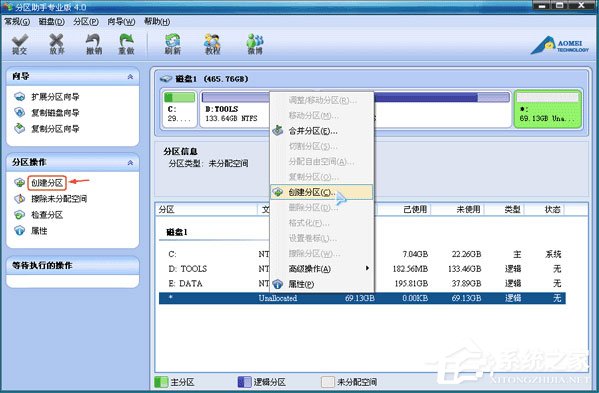
2、接下來我們就進入到創建分區的界面,如下圖所示,我們在界面中可以設置盤符、文件系統以及空間大小等信息如果你是小白,那么按照它默認的選項不用修改就可以了,設置完成后我們點擊確定;

3、返回到分區助手軟件主界面,我們點擊界面上方的“提交”選項,就會彈出等待執行操作的窗口,我們點擊執行就可以開始創建了,等到執行完成就可以看到創建的分區了。
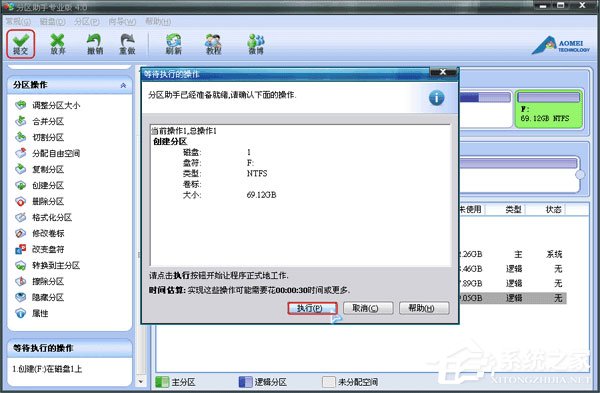
分區助手專業版和免費版區別:
重建MBR
分割分割區
分割區對齊
命令列分區
快速分區
粉碎檔案/資料夾
講一個分割區的空閒空間分配到另一個分割區
將作業系統從遷移到SSD
將應用程式從一個分割區移動到另一個分割區
在MBR和GPT格式之間轉換磁碟格式
在FAT32和NTFS之間轉換檔案系統
將主分區轉換為邏輯分區,反之亦可
將動態磁碟轉換為基本磁碟
動態磁碟和動態卷管理
更改序列號
磁碟克隆嚮導
分區克隆嚮導
製作可啟動CD嚮導
Windows To Go建立器
集成到RE
擴展分區嚮導
SSD安全擦除嚮導
分區恢復嚮導
擦除系統磁碟
移動分割區*
分割區恢復嚮導*
文件信息:
PAssist_Tech_v9.4(2021.09.17)_CN_Full.7z(完整版)
PAssist_Tech_v9.4(2021.09.17)_CN_64PE.exe (PE版)
PAssist_Tech_v9.4(2021.09.17)_CN_Lite.exe (精簡單文件)
上一篇:磁盤壞道檢測工具(MHDD)
下一篇:Nero9中文破解版



 360解壓縮軟件2023
360解壓縮軟件2023 看圖王2345下載|2345看圖王電腦版 v10.9官方免費版
看圖王2345下載|2345看圖王電腦版 v10.9官方免費版 WPS Office 2019免費辦公軟件
WPS Office 2019免費辦公軟件 QQ瀏覽器2023 v11.5綠色版精簡版(去廣告純凈版)
QQ瀏覽器2023 v11.5綠色版精簡版(去廣告純凈版) 下載酷我音樂盒2023
下載酷我音樂盒2023 酷狗音樂播放器|酷狗音樂下載安裝 V2023官方版
酷狗音樂播放器|酷狗音樂下載安裝 V2023官方版 360驅動大師離線版|360驅動大師網卡版官方下載 v2023
360驅動大師離線版|360驅動大師網卡版官方下載 v2023 【360極速瀏覽器】 360瀏覽器極速版(360急速瀏覽器) V2023正式版
【360極速瀏覽器】 360瀏覽器極速版(360急速瀏覽器) V2023正式版 【360瀏覽器】360安全瀏覽器下載 官方免費版2023 v14.1.1012.0
【360瀏覽器】360安全瀏覽器下載 官方免費版2023 v14.1.1012.0 【優酷下載】優酷播放器_優酷客戶端 2019官方最新版
【優酷下載】優酷播放器_優酷客戶端 2019官方最新版 騰訊視頻播放器2023官方版
騰訊視頻播放器2023官方版 【下載愛奇藝播放器】愛奇藝視頻播放器電腦版 2022官方版
【下載愛奇藝播放器】愛奇藝視頻播放器電腦版 2022官方版 2345加速瀏覽器(安全版) V10.27.0官方最新版
2345加速瀏覽器(安全版) V10.27.0官方最新版 【QQ電腦管家】騰訊電腦管家官方最新版 2024
【QQ電腦管家】騰訊電腦管家官方最新版 2024 360安全衛士下載【360衛士官方最新版】2023_v14.0
360安全衛士下載【360衛士官方最新版】2023_v14.0